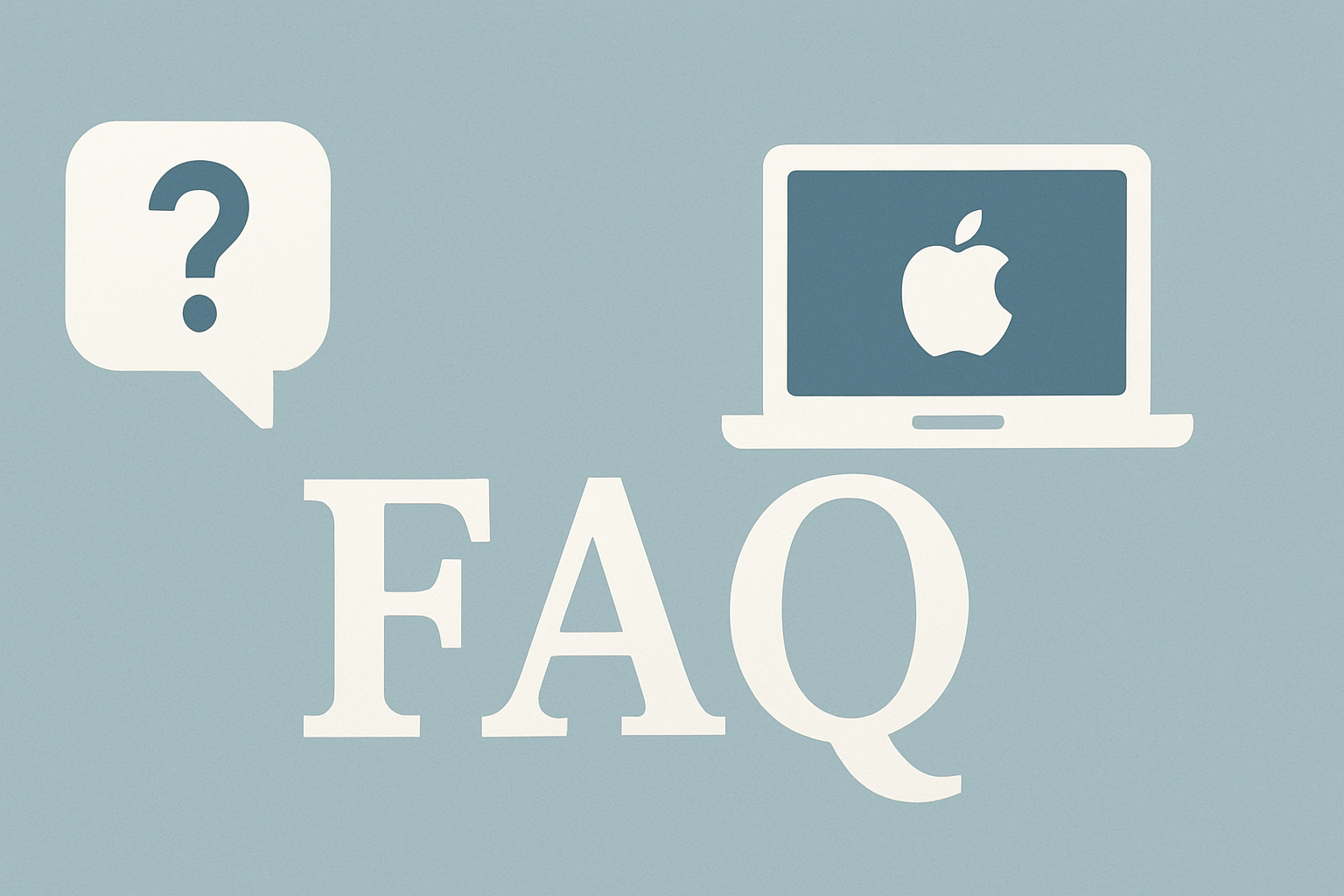突然表示される遠近グリッドに困ったことはありませんか?
Adobe Illustratorで作業中、突然画面にパース線(遠近グリッド)が表示されて「どうやって消すの?」と困った経験はありませんか?
実は、この遠近グリッドを消す方法はとても簡単です。複数の方法がありますが、最も手軽で覚えやすい方法をご紹介します。
最速で消す方法:ショートカットキー
一番簡単で確実な方法は、以下のショートカットキーです:
Mac:⌘ + Shift + I
Windows:Ctrl + Shift + I
このショートカットを押すと、遠近グリッドの表示・非表示を瞬時に切り替えることができます。
その他の消去方法
方法1:ESCキーで消去
最もシンプルな方法です。ESCキーを押すだけで遠近グリッドを消すことができます。
方法2:メニューから消去
メニューバーから以下の手順で消去できます:
- 「表示」メニューをクリック
- 「遠近グリッド」を選択
- 「グリッドを隠す」をクリック
方法3:選択面ウィジェットの×ボタン
遠近グリッドツールを選択している場合、画面左上に表示される選択面ウィジェットの「×」ボタンをクリックして消去できます。
遠近グリッドとは?
遠近グリッド(パースペクティブグリッド)は、Illustrator CS5から搭載された機能で、3Dの遠近法を使ったイラストを簡単に作成できるツールです。
建築パースやアイソメトリックなデザインを作る際には非常に便利な機能ですが、誤ってショートカットを押してしまい、突然表示されて困ることがよくあります。
覚えておきたいポイント
- Cmd+Shift+I(Mac)/ Ctrl+Shift+I(Win)で表示・非表示の切り替え
- ESCキーが一番手軽な消去方法
- 遠近グリッドは3Dパースを作る便利な機能
- 誤って表示されても慌てずにショートカットで解決
まとめ
Illustratorの遠近グリッド(パース線)を消す方法は複数ありますが、ESCキーまたはCmd+Shift+I(Ctrl+Shift+I)のショートカットを覚えておけば、いつでも瞬時に解決できます。
この機能自体は非常に便利なので、使い方を覚えて活用してみてくださいね!